电脑新装系统教程(详细步骤教你如何为电脑安装全新的操作系统)
![]() 游客
2024-11-18 11:20
328
游客
2024-11-18 11:20
328
在使用电脑的过程中,有时我们可能需要重新安装操作系统以提高电脑性能或解决系统问题。然而,对于一些不太熟悉电脑操作的人来说,新装系统可能是一项困难的任务。本文将为大家提供一份详细的电脑新装系统教程,帮助您轻松搞定这个问题。
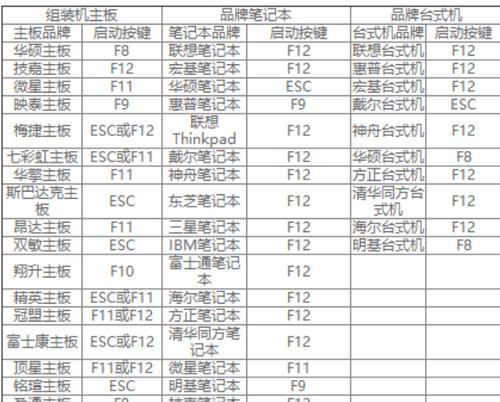
1.准备工作:
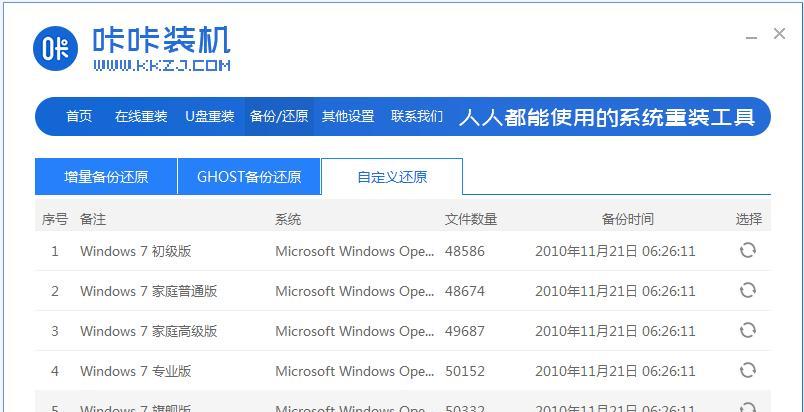
在开始新装系统之前,首先需要备份重要的文件和数据,以免丢失。将需要保存的文件复制到外部存储设备或云存储上。
2.确定操作系统:
根据个人需求和电脑硬件配置,选择适合的操作系统。常见的操作系统有Windows、MacOS和Linux等。
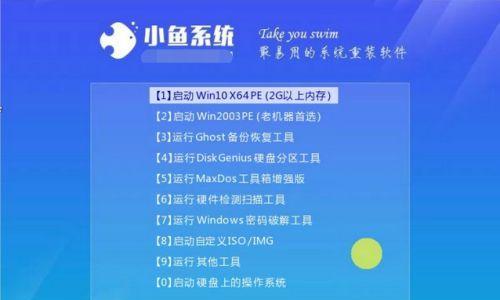
3.下载操作系统镜像文件:
在官方网站上下载所需操作系统的镜像文件。确保下载文件的完整性和来源的可靠性。
4.制作启动盘:
使用制作启动盘的工具(如Rufus、Etcher等),将下载的镜像文件写入空白U盘或DVD。
5.设置启动项:
在电脑BIOS或UEFI界面中,将启动顺序调整为首先从U盘或DVD启动。保存设置后重启电脑。
6.进入安装界面:
在电脑启动时,按照屏幕上的提示键进入系统安装界面。
7.选择安装方式:
根据个人需求,选择“全新安装”或“升级安装”。全新安装会清空电脑上的所有数据,而升级安装可以保留个人文件和应用程序。
8.分区和格式化:
在磁盘分区界面,可以根据需要创建或删除分区,并选择格式化方式(如NTFS、FAT32等)。
9.安装过程:
确认分区和格式化设置后,系统开始自动安装。这个过程可能需要一段时间,请耐心等待。
10.系统设置:
安装完成后,系统将要求您进行一些基本设置,如选择语言、时区和网络连接等。
11.驱动程序和更新:
安装完系统后,需要安装相应的驱动程序以确保电脑硬件正常运行,并更新系统以获取最新的功能和安全性修复。
12.安装常用软件:
根据个人需求,在新系统上安装常用的软件和应用程序,如办公软件、浏览器、音视频播放器等。
13.恢复个人文件:
在备份中恢复之前保存的个人文件和数据。确保文件完整且无损。
14.安全设置:
配置系统的安全设置,如安装杀毒软件、开启防火墙等,以保护电脑免受病毒和恶意软件的侵害。
15.系统优化:
根据个人需求,对系统进行优化设置,如清理垃圾文件、优化启动项和关闭不必要的自启动程序等,以提高电脑性能。
通过本文所提供的电脑新装系统教程,您可以轻松地为自己的电脑安装全新的操作系统。这将帮助您解决电脑问题、提高性能并获得更好的使用体验。但在进行系统安装时,请务必备份重要文件,以免数据丢失。希望本文对您有所帮助!
转载请注明来自扬名科技,本文标题:《电脑新装系统教程(详细步骤教你如何为电脑安装全新的操作系统)》
标签:电脑新装系统
- 最近发表
-
- 共享电脑IP密码错误的常见问题解决方法(如何正确连接共享电脑并解决密码错误的困扰)
- 如何关闭手机自动更新软件(禁用手机自动更新功能,避免无用软件占用流量和存储空间)
- 硬盘CRC错误导致电脑运行缓慢(探索CRC错误对电脑性能的影响及解决方法)
- 语义错误电脑的应用与发展(解决语义错误的AI技术在计算机领域的探索与前景)
- 解决内部电脑连接不上系统错误的方法(从网络故障到硬件问题,探索解决内部电脑连接错误的策略)
- 台式电脑键盘按键错误的原因及解决方法(解密台式电脑键盘按键错误的隐患与应对之道)
- 电脑DNS错误叹号问题及解决方法(解决电脑DNS错误叹号问题的实用方法)
- 电脑WLAN网络密码错误的原因及解决方法(探索电脑无线局域网密码错误的根源,解决您的网络连接问题)
- 如何正确安装最新的固态硬盘(全面指南,让您的电脑速度飞起来)
- 电脑花样机超行程范围错误的原因与解决方法(探究电脑花样机超行程范围错误的常见问题和解决方案)
- 标签列表
- 友情链接
-

